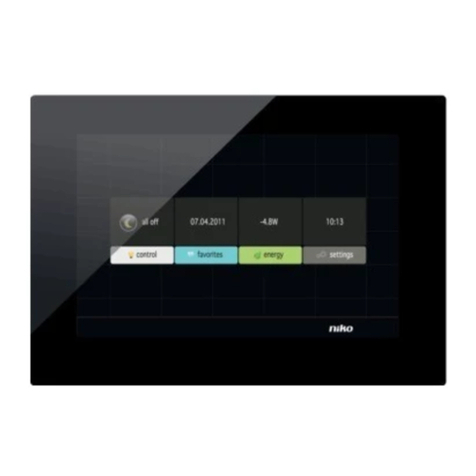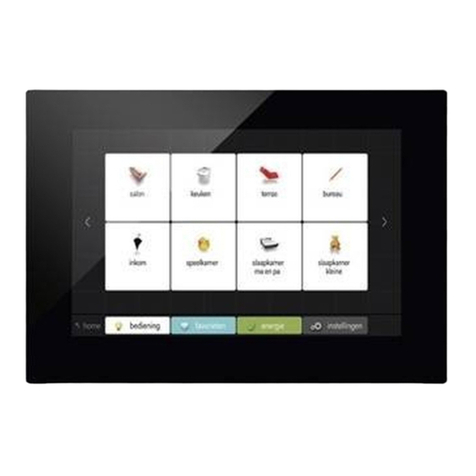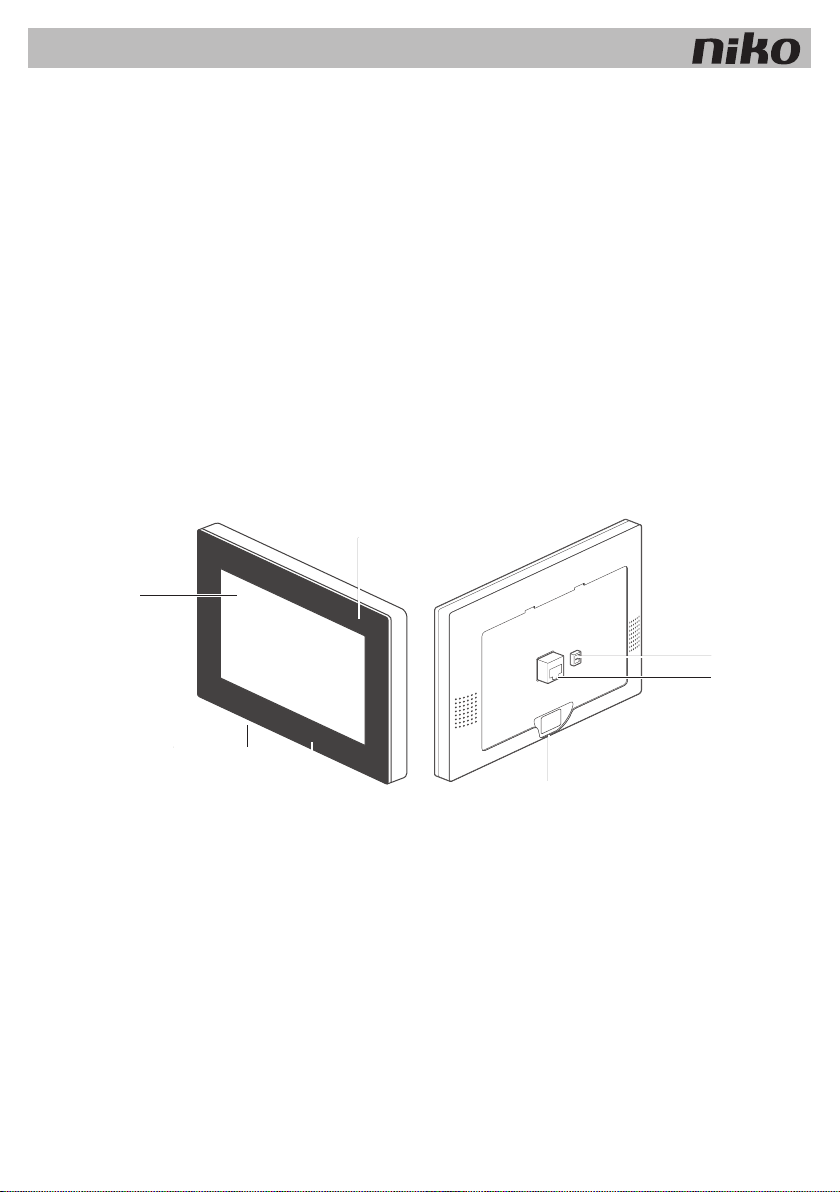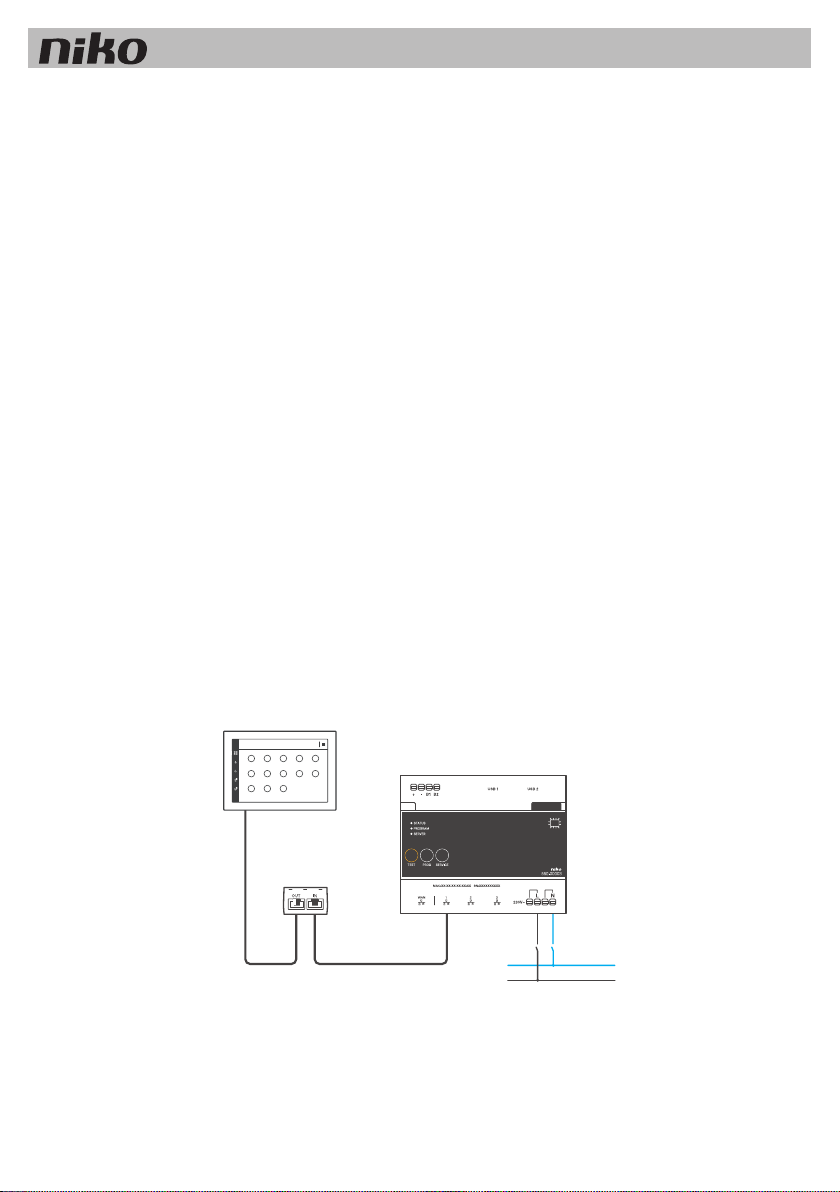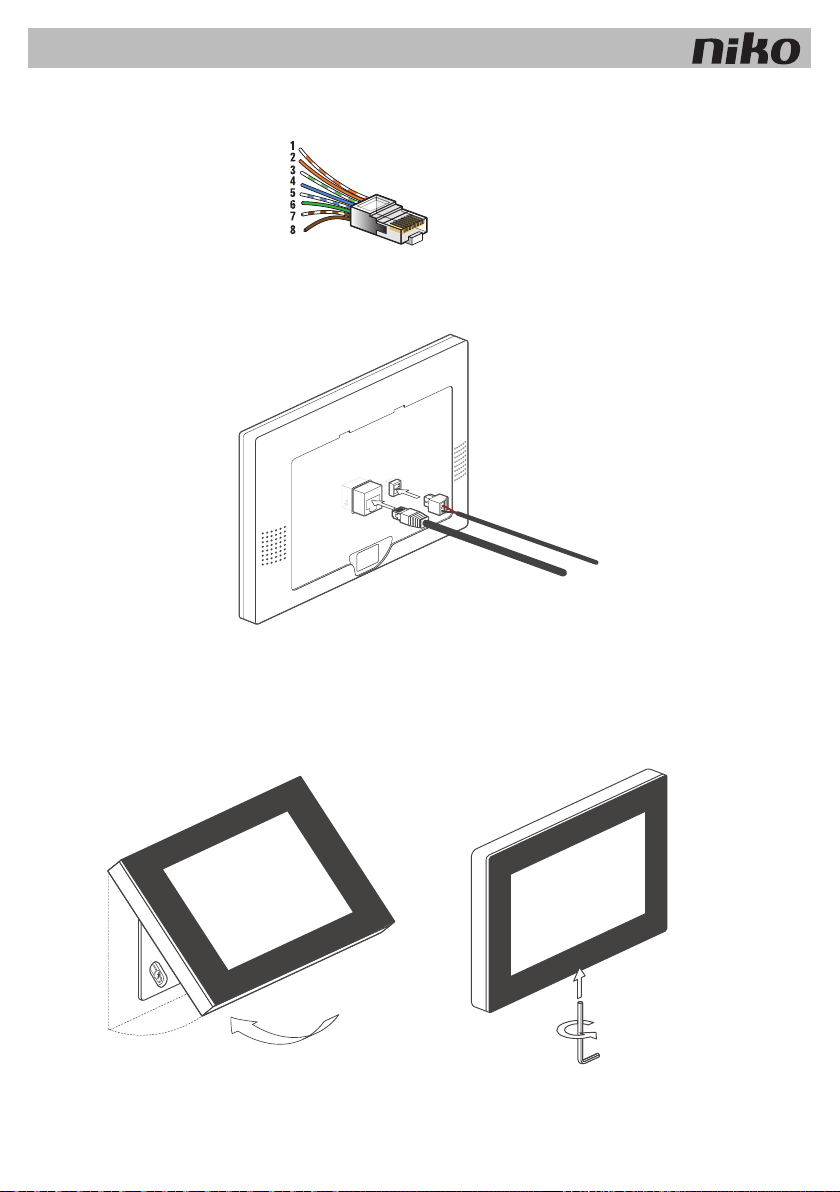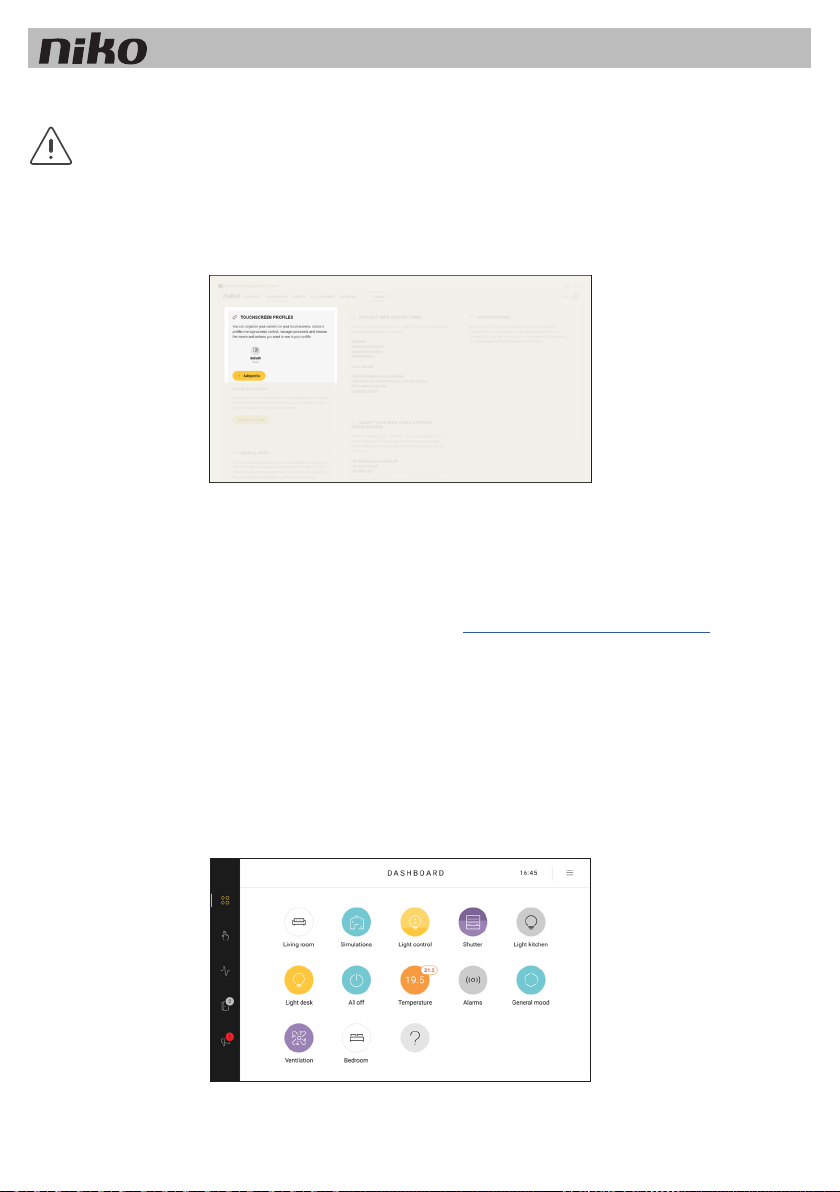11. Écran tactile
Description
Cet écran tactile vous permet de commander de manière claire l’ensemble de l’installation Niko Home Control, depuis un point central:
allumer et éteindre l’éclairage ou faire varier son intensité, régler la température, mettre les volets roulants et les stores dans la position
souhaitée, suivre la consommation d’énergie et le statut de l’installation, … Grâce à un capteur de lumière intégré, la luminosité de
l'écran s'adapte à la lumière ambiante.
Le contrôle d'accès est également possible grâce à la connexion avec le poste extérieur vidéo Niko Home Control (voir
Poste
extérieur vidéo à la page 103
). Vous pouvez ainsi répondre ou non aux appels entrants et visualiser la liste des appels
manqués. Une LED de feed-back indique si vous avez manqué un appel, même lorsque l'appareil est en mode veille.
Ce nouvel écran tactile (550-20102) remplace entièrement l'écran tactile 2 (550-20101). Dans une installation Niko Home Control
existante, il peut remplacer ou compléter cet écran tactile. Sa liaison câblée au réseau domestique permet, en outre, une connexion
permanente. Attention: nous recommandons, en plus des smartphones et/ou des tablettes, de prévoir au moins un écran tactile dans
chaque installation, parce qu’un appareil câblé est nettement plus fiable qu’un appareil mobile.
Remarque : le logiciel de l'écran tactile peut être soit mis à niveau soit remis à une version antérieure. L'écran tactile peut ainsi être
facilement intégré aussi bien dans des installations Niko Home Control I que dans des installations Niko Home Control II.
Synthèse
550-20102
A. Écran tactile
Écran tactile
B. LED de feed-back
S'allume si vous avez manqué un appel
C. Connecteur de réseau
Vous raccordez, à cet endroit, le câble à paire torsadée.
D. Connecteur
d’alimentation
Vous raccordez, à cet endroit, le câble d'alimentation 24 V, si celle-ci est nécessaire (pas
nécessaire pour PoE).
E. Vis de fixation
Vous vissez, à cet endroit, l'écran tactile sur l'étrier de montage, à l'aide de la clé Allen fournie.
F. Bouton de
réinitialisation
Ce bouton vous permet de redémarrer l'écran tactile.
G. Port USB
Vous raccordez, à cet endroit, une clé USB pour une mise à niveau du logiciel.
.
B
A
E
D
C
G
F
Écran tactile 9